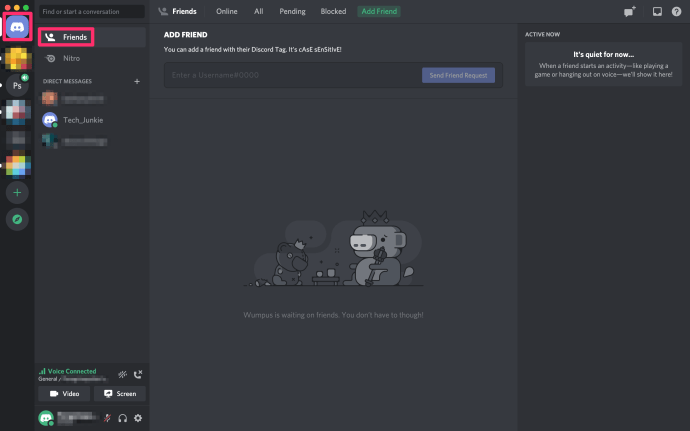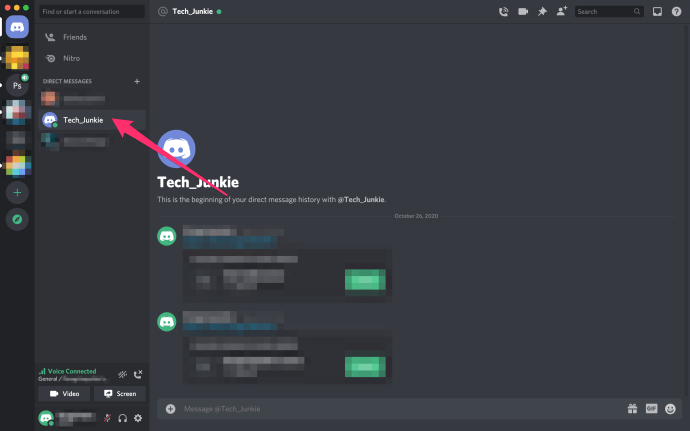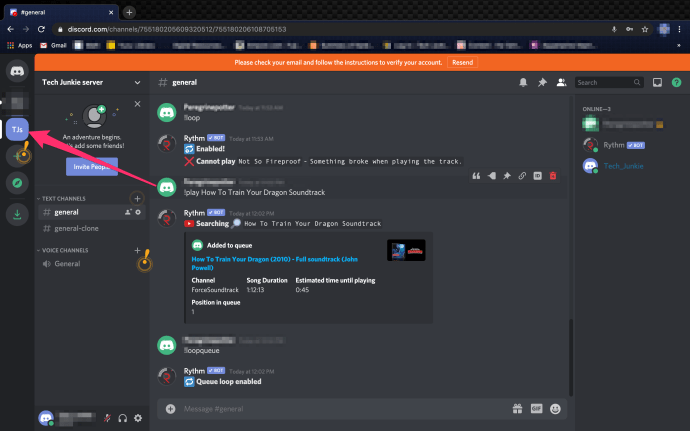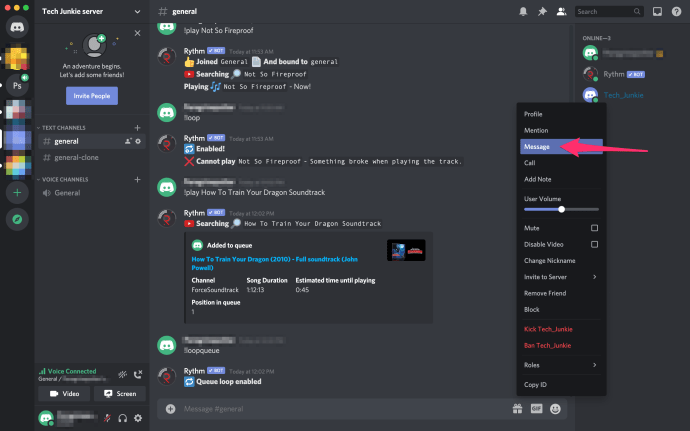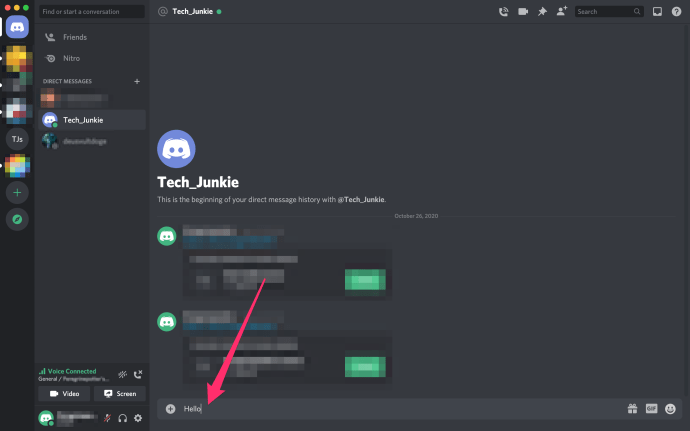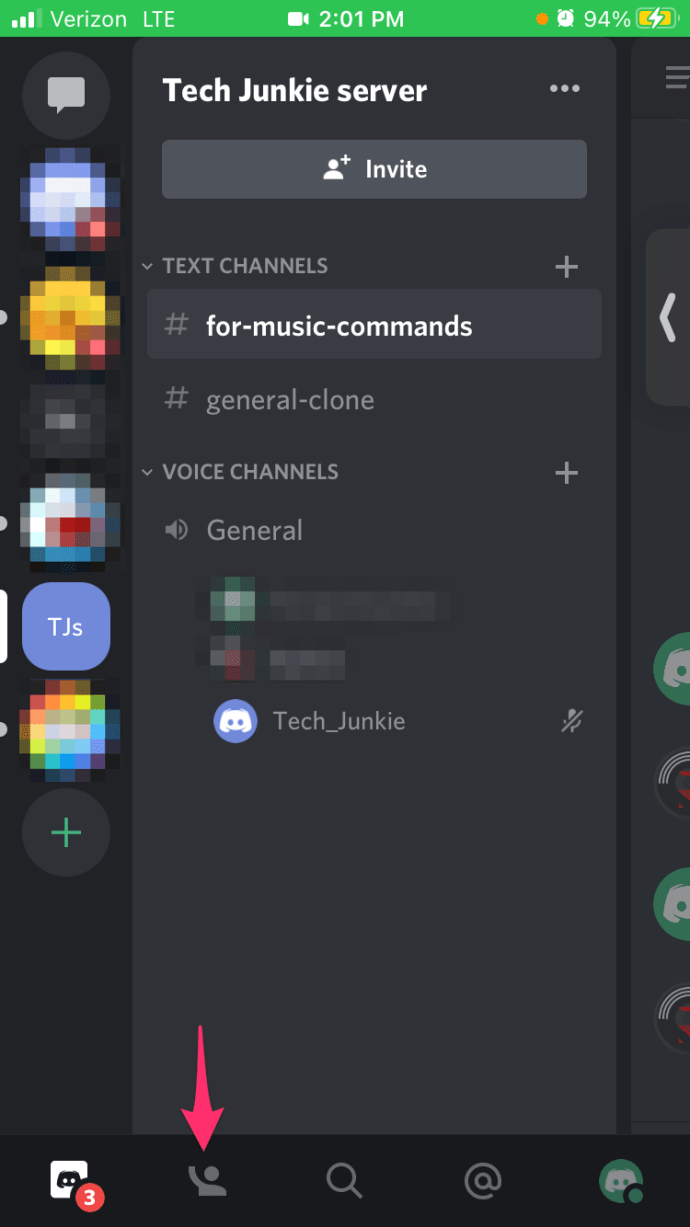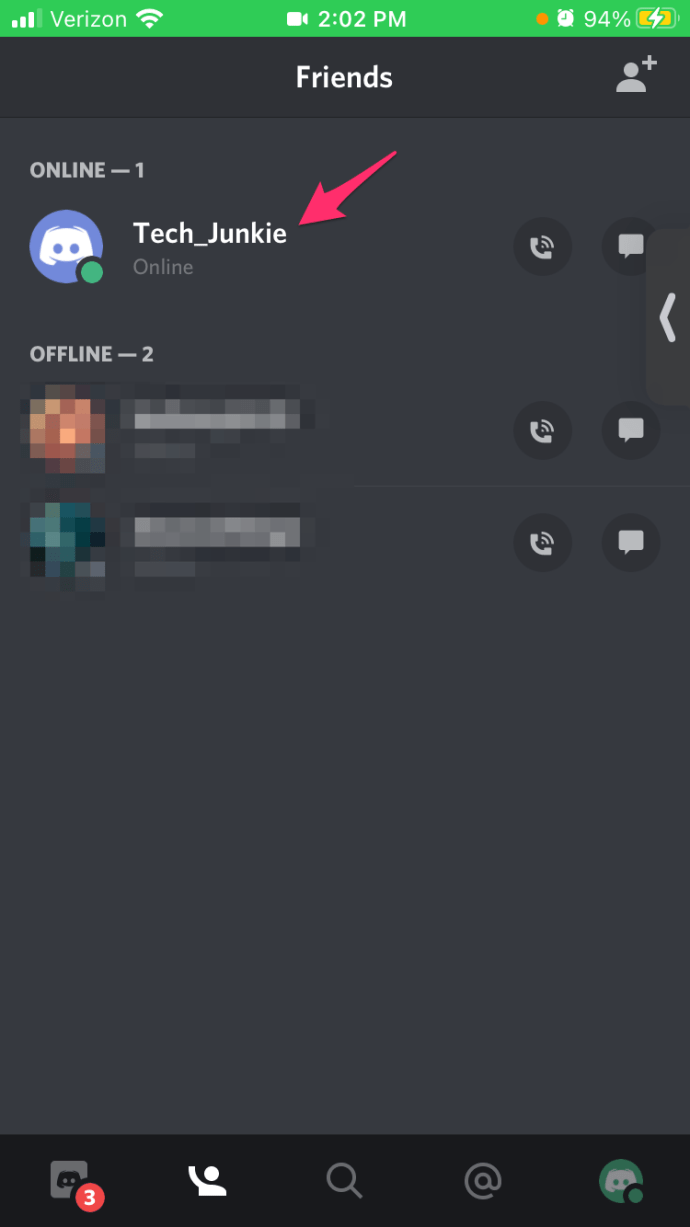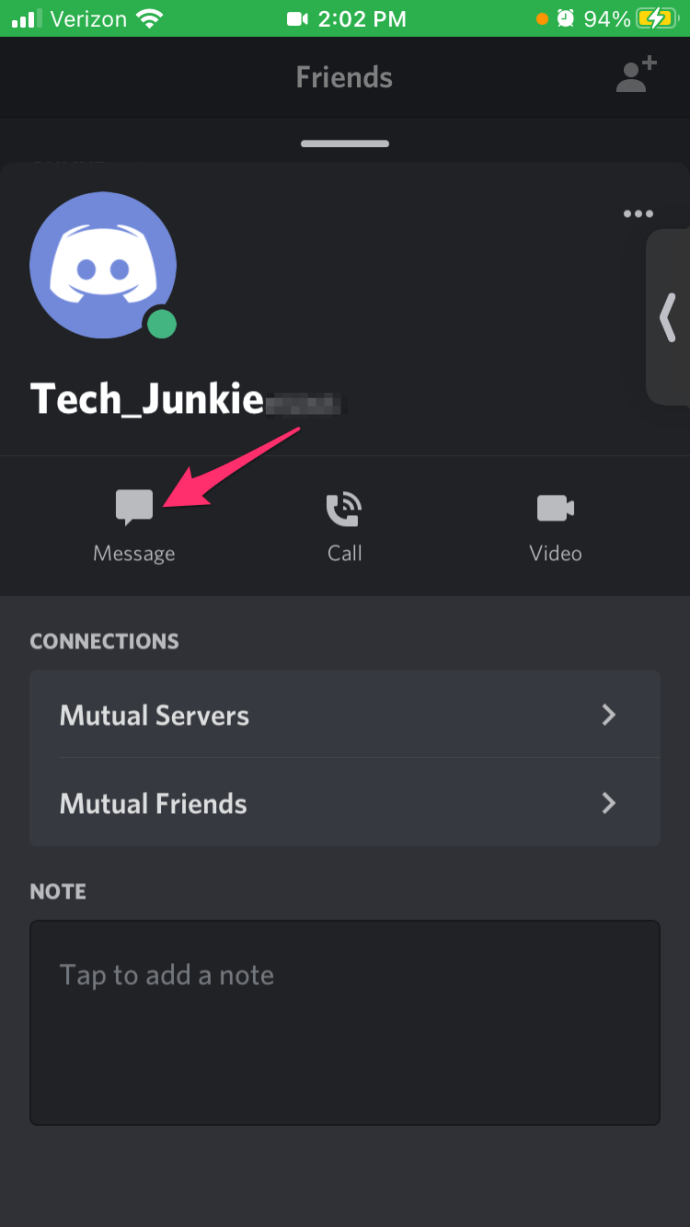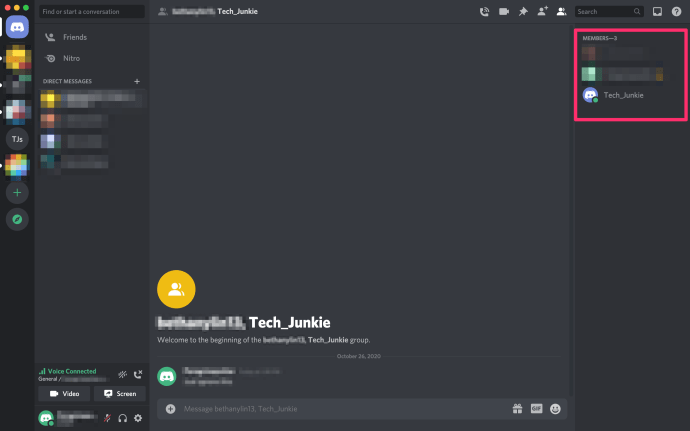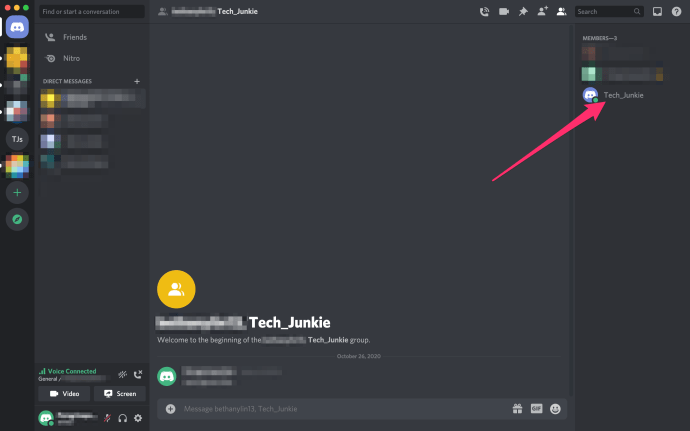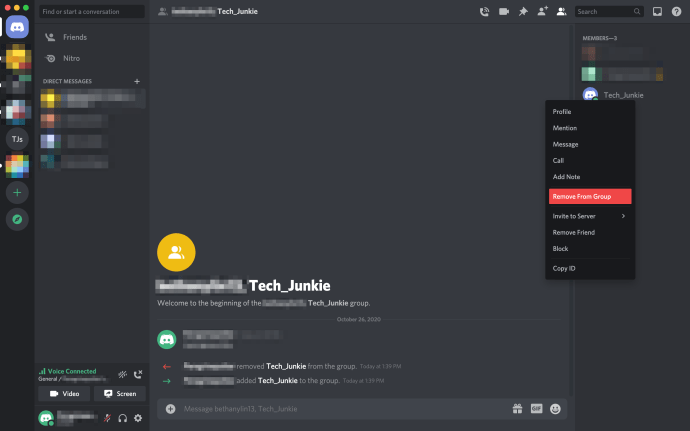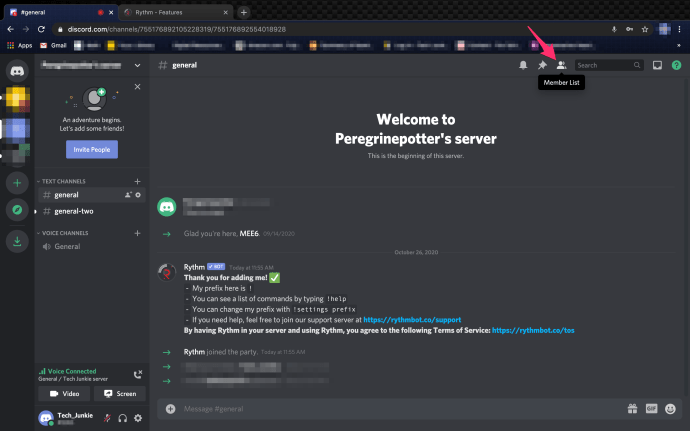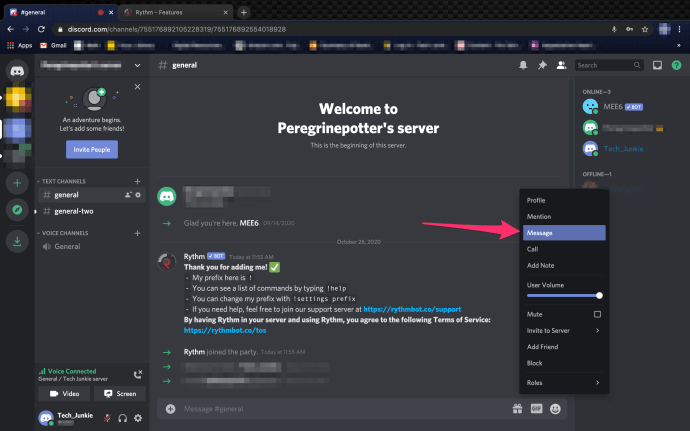Discord — програма для обміну повідомленнями, популярна серед геймерів. Використовуючи сервери та групові чати, друзі можуть швидко спілкуватися один з одним за допомогою групових чатів або прямих повідомлень.
Прямий обмін повідомленнями дозволяє вам вести розмову з кимось, хто не є учасником тих самих серверів, на яких ви перебуваєте. Коли приватна розмова потрібна або бажана, Discord пропонує обидва Прямі повідомлення (DM) і Груповий чат.
Ось як написати комусь у DM на Discord.
Що таке Discord DM?
Прямі повідомлення Discord дозволяють вам спілкуватися один на один з іншими користувачами спільноти Discord. Це приватні бесіди, які не відображатимуться на загальнодоступному сервері чату.
Ви можете надсилати прямі повідомлення та починати групові чати незалежно від того, на якому сервері ви зараз працюєте. Якщо ви застрягли, намагаючись зрозуміти, як надіслати DM, читайте далі, щоб дізнатися більше.
Як надіслати пряме повідомлення в Discord
Незалежно від того, чи використовуєте ви ПК чи Mac, Android чи пристрій iOS (iPhone та iPad), ось як ви можете надіслати пряме повідомлення комусь у Discord.
Примітка: Перш ніж розпочати, важливо згадати, що для деяких користувачів у налаштуваннях DM встановлено значення «Тільки для друзів», тобто ви не зможете надсилати їм повідомлення, якщо вони не входять у список ваших друзів.
Надсилайте DM через ПК та Mac
Якщо у вас ПК або Mac, дотримуйтесь цих інструкцій, щоб надіслати DM:
- Увійдіть в Discord.
- Натисніть кнопку Дискорд у верхньому правому куті екрана та виберіть Друзі зі списку.
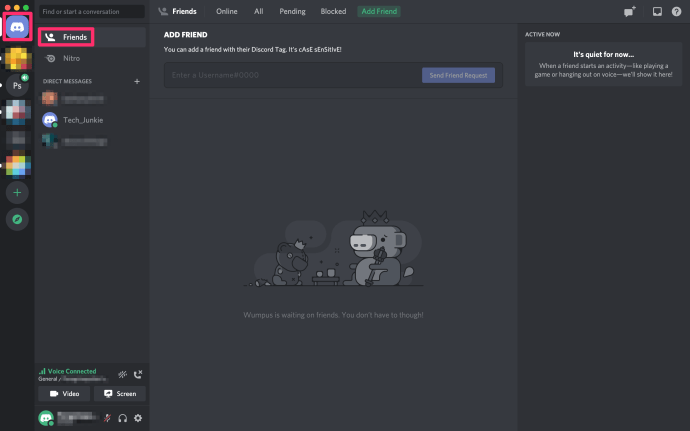
- Перейдіть на всі вкладку, щоб побачити всіх друзів, доступних у вашому списку, або залишити його в Онлайн вкладку, щоб надіслати повідомлення другу, який зараз онлайн.

- Натисніть на користувача, з яким ви хочете поспілкуватися. Це відкриє a Пряме повідомлення між вами.
- Введіть своє повідомлення в текстове поле і натисніть ENTER щоб надіслати повідомлення.
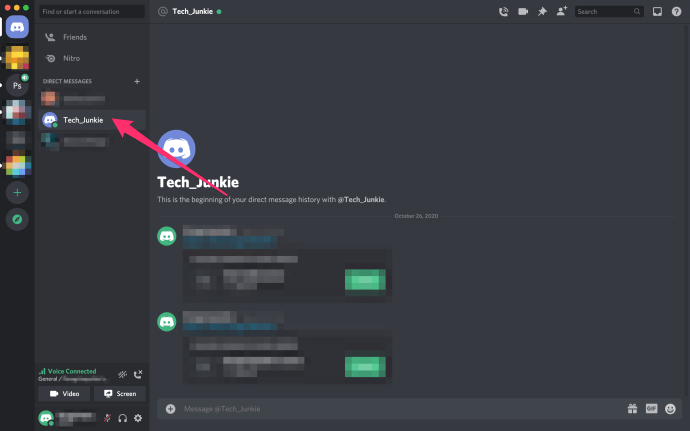
- Щоб надіслати повідомлення учаснику сервера, учасником якого ви є, увійдіть на сервер Discord, натиснувши його в меню сервера в крайньому лівому куті.
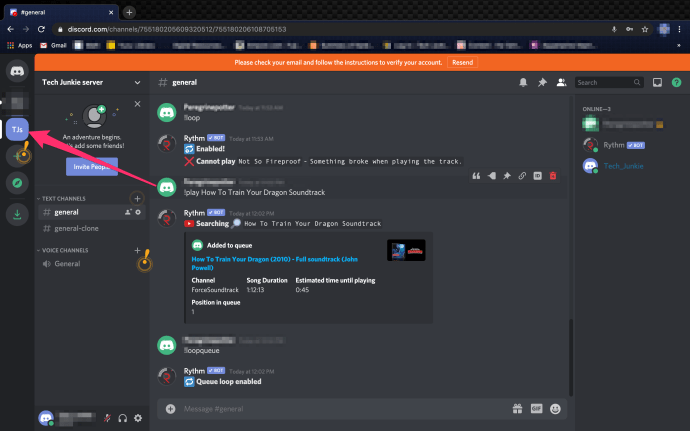
- Прокручуйте список імен учасників від меню до крайнього правого боку, поки не знайдете того, кого шукаєте.
- Клацніть правою кнопкою миші ім’я учасника й у діалоговому меню виберіть повідомлення.
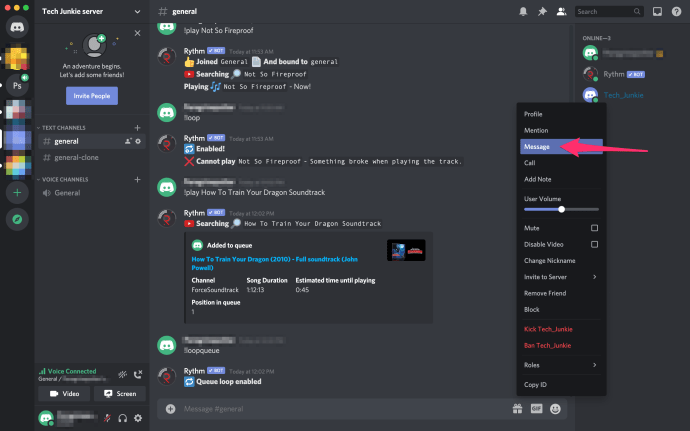
- Введіть своє повідомлення в текстове поле і натисніть ENTER щоб надіслати повідомлення.
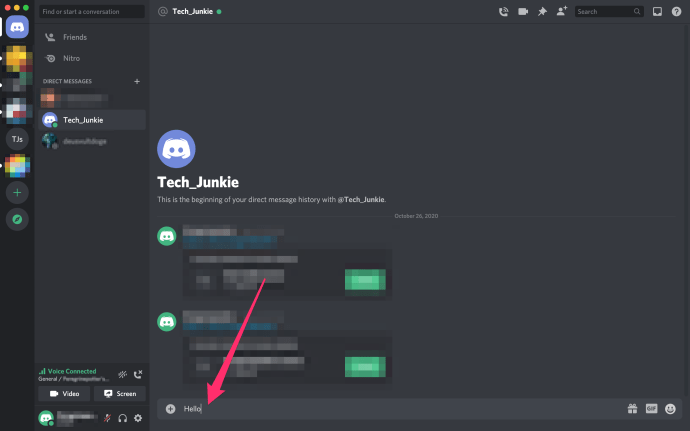
Тепер ви знаєте, як писати DM на ПК або Mac, але як щодо мобільного? Далі я покажу вам, як надсилати прямі повідомлення для пристроїв Android та для пристроїв iOS (iPhone та iPad).
Надсилайте DM через пристрої Android
- Увійдіть в Discord.
- Торкніться до ВСІ вкладку у верхньому лівому куті екрана.
- Виберіть контакт зі свого списку друзів.
- Торкніться значка Повідомлення в чаті кнопка (біла підказка чату на блакитному фоні), щоб створити DM.
- Введіть своє повідомлення та натисніть Надіслати.
Надсилайте DM через пристрої iOS
- Увійдіть в Discord.
- Торкніться значка Друзі логотип у нижній частині екрана. Можливо, вам доведеться торкнутися трьох білих ліній, щоб перейти до цього вікна.
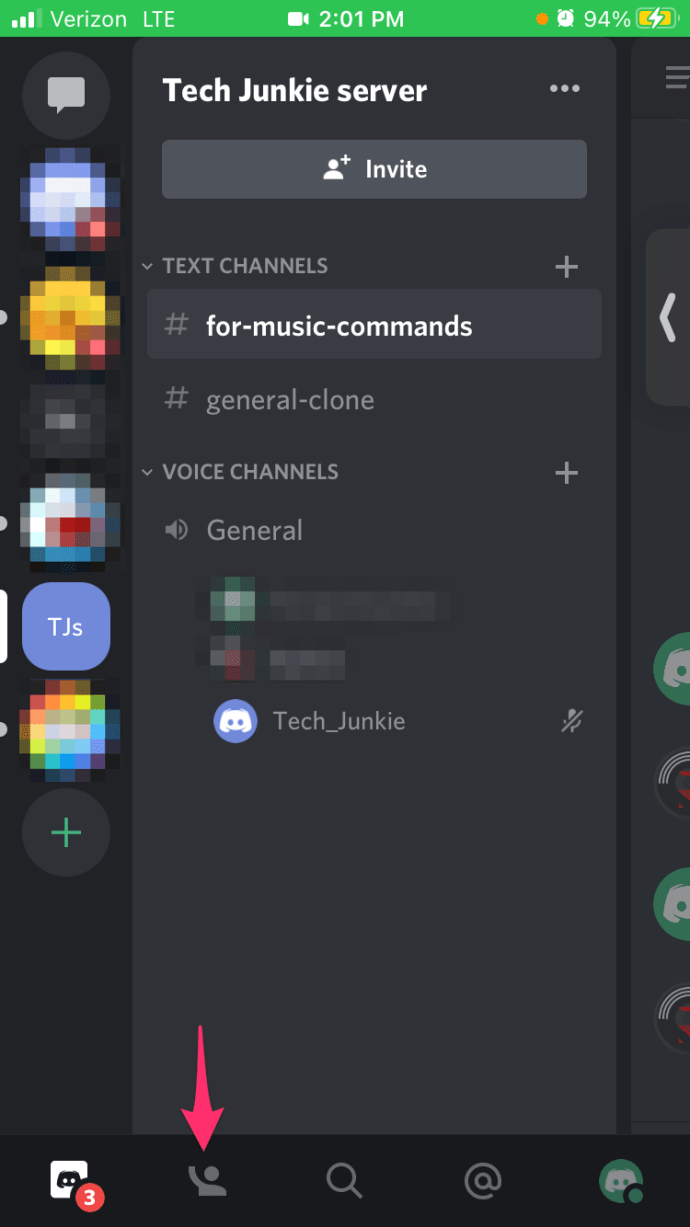
- Торкніться імені одержувача, щоб відкрити вікно.
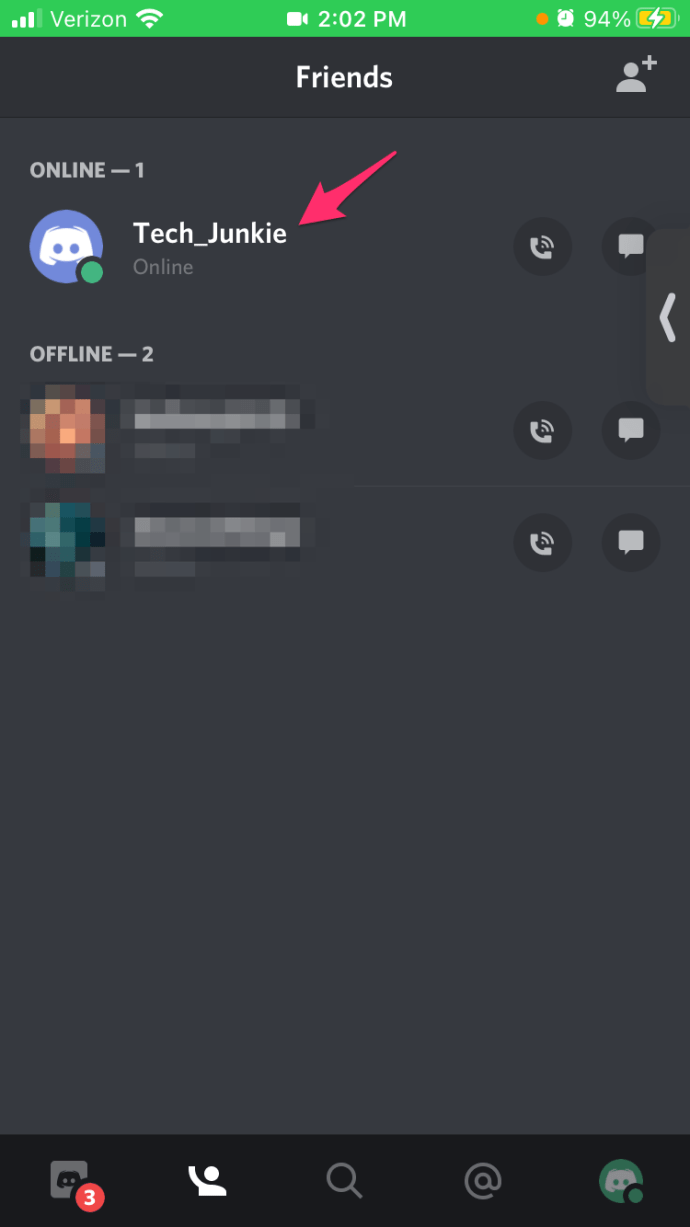
- Торкніться повідомлення у спливаючому вікні.
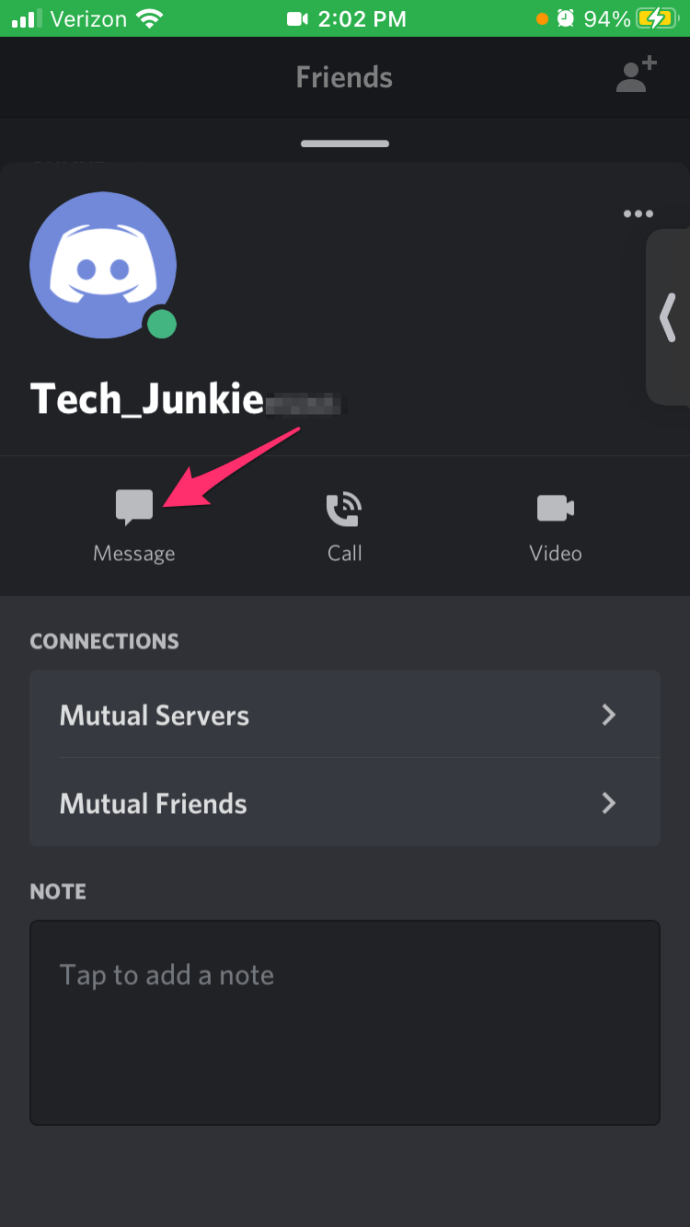
- Введіть своє повідомлення та натисніть Надіслати.
Як створити груповий чат Discord
Коли справа доходить до створення групового чату, ви можете запросити лише тих, хто є у вашому Список друзів.
Після того, як усі ті, кого ви хочете додати до групового чату, стануть друзями, вам буде доступна нова кнопка з написом «Новий груповий DM».

Натисніть цю кнопку у верхньому правому куті вікна, щоб відкрити вікно з усіма своїми друзями.
Ви можете додати до 9 друзів до групового чату, що, враховуючи вас, становить 10 користувачів Discord.

Інший спосіб відкрити груповий чат – додати друзів до розмови, що вже триває. Відкрийте DM між вами та другом у верхньому правому куті вікна та натисніть кнопку Додайте друзів у DM кнопку.
Це зберігає DM доступним між вами та початковим одержувачем окремо і відкриває нову розмову між вами двома та додатковими друзями.
Вигнання учасників із групового чату
Будь-який учасник групового чату може додати додаткових учасників (максимум). Однак лише той, хто розпочав груповий чат, може фактично вигнати когось із нього.
Щоб видалити учасника з групового чату:
- У правій частині вікна знайдіть список учасників групового чату.
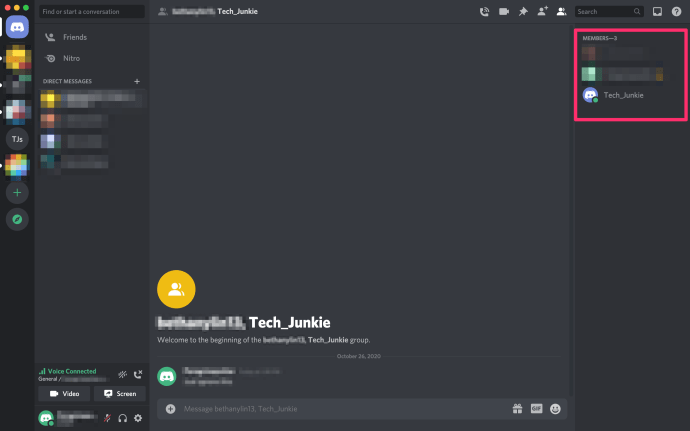
- Знайдіть учасника, якого хочете вигнати, і клацніть правою кнопкою миші на ім’я.
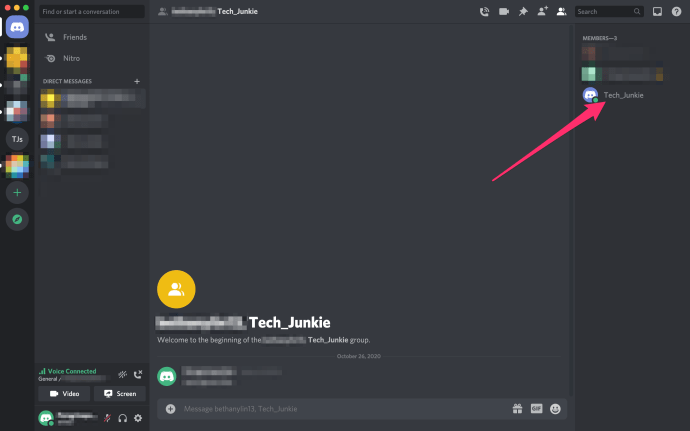
- З наданих варіантів виберіть Видалити з групи.
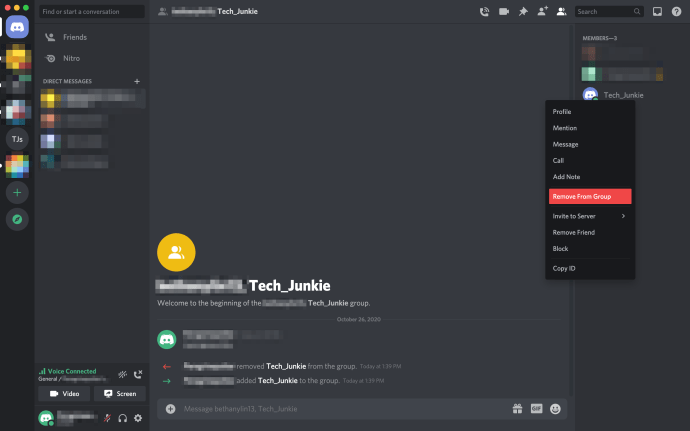
Як написати DM тому, хто не є другом
Якщо ви перебуваєте на сервері з кимось, хто не є вашим другом, і ви хочете надіслати йому пряме повідомлення, це можливо, якщо ви виконаєте такі дії:
- Торкніться значка, який виглядає як дві людини разом. Прокрутіть униз і торкніться користувача, з яким ви хочете поспілкуватися.
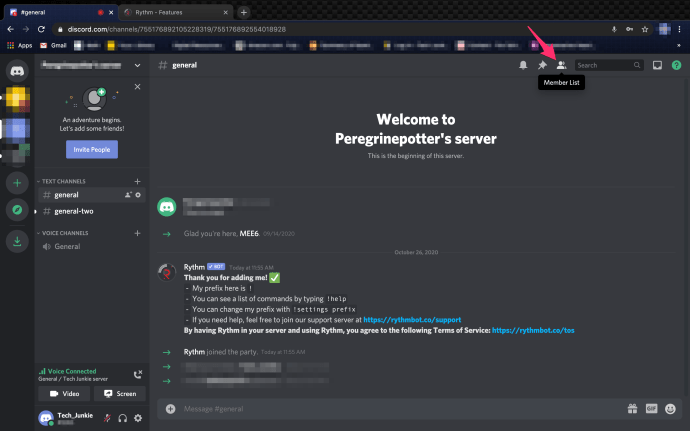
- Торкніться опції, щоб повідомлення.
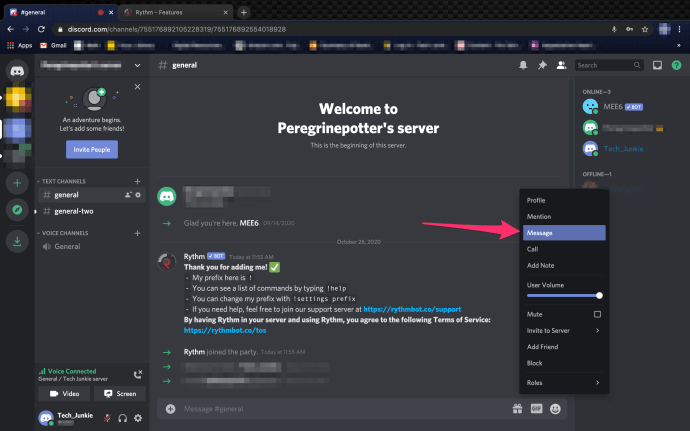
- Далі ви можете ввести й надіслати своє повідомлення, як зазвичай.
Як згадувалося раніше, якщо у вас немає цієї опції, це, ймовірно, пов’язано з налаштуваннями конфіденційності користувача. У цьому випадку ви можете надіслати їм запит на дружбу, щоб почати обмін повідомленнями.